Mapy Google změnily způsob, jakým cestujeme, za 10 krátkých let existence. Služba mapování téměř vymazala potřebu nést na improvizovaném výletu cokoli jiného než váš smartphone a pomocí několika tipů a triků vás můžeme naučit, jak se svými Mapami Google jít ještě dále.
Tady je 10 užitečných tipů a triků pro Mapy Google, které byste měli vědět:-
Jak byste chtěli cestovat?
Mapy Google poskytují pokyny na základě čtyř různých typů dopravy. K vybranému způsobu dopravy můžete přistupovat klepnutím na modrou ikonu v pravém dolním rohu obrazovky. Zobrazí se nová obrazovka, kde si můžete vybrat, zda chcete pokyny na základě jízdy na kole, jízdy, jízdy vlakem / autobusem nebo chůze.
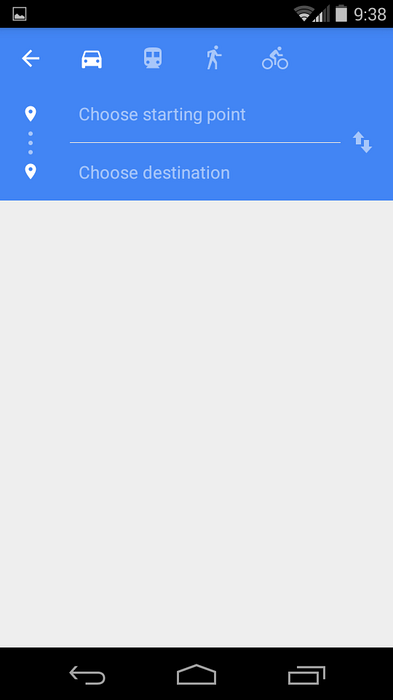
Naplánujte si trasu předem
Pokud nebudete mít přístup k datovému signálu - nebo se budete pohybovat v zemi, kde přístup k němu stojí víc než samotná cesta - můžete si naplánovat trasu předem a uložit si mapy pro offline použití. Po vyhledání konkrétního místa, které chcete navštívit, klikněte na správný výsledek hledání a klepněte na místo na mapě. Když se zobrazí tato obrazovka:
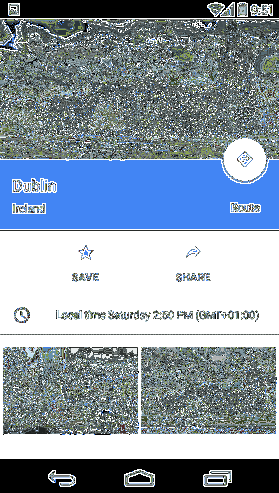
Klepněte na tři svislé tečky v pravém horním rohu a klepněte na Uložit offline mapu.
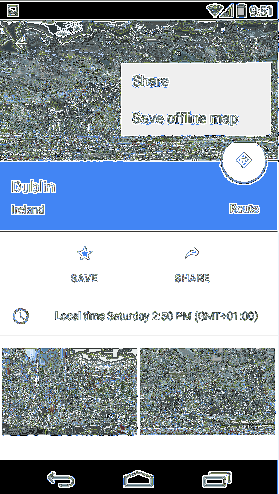
Vyhněte se práci na silnici a špatnému provozu
Jednou z našich oblíbených funkcí Map Google je funkce Doprava. Většinou proto, že je barevně odlišeno a díky navigaci po silnici a vrakům je hračka. Stačí klepnout na tlačítko nabídky v levém horním rohu obrazovky a potom klepnout na Traffic. Pokud je vše v pořádku, silnice se rozsvítí zeleně. Pokud se věci zpomalují, silnice se rozsvítí žlutě a pokud se provoz musí zcela zastavit, vaše mapa se rozsvítí červeně. Jakékoli malé vykřičníky, které vidíte na mapě, označují dopravní nehody nebo práce na silnici ovlivňující provoz.
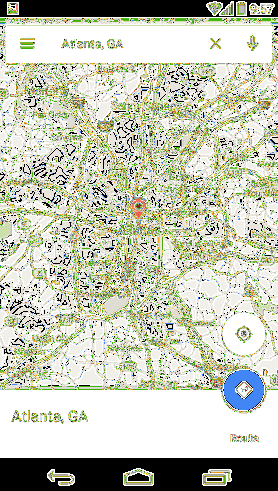
Promluvte si s vaší mapou
Každý by už měl vědět, že není chytré (nebo legální) psát a řídit. Pokud se nacházíte v neznámé oblasti nebo se snažíte najít novou trasu kolem dopravní nehody, takže nejste pozdě do práce, požádejte Mapy Google o pokyny klepnutím na ikonu mikrofonu v pravém rohu vyhledávací lišty.
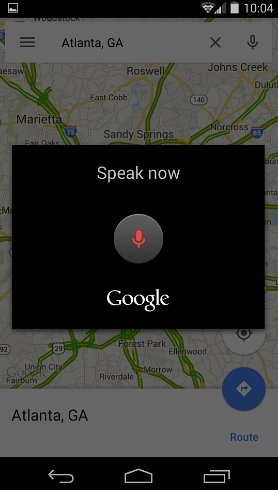
Můžete použít příkazy jako:
- Zapnutí / vypnutí hlasu
- Ztlumit / zapnout zvuk
- Být zticha
- Zobrazit / zapnout / zobrazit satelit
- Zobrazit / zapnout / Zobrazit provoz
- Skrýt / vypnout / vymazat satelit
- Skrýt / vypnout / vymazat provoz
- Zobrazit alternativní trasy
- Další odbočka
- Kde mám vystoupit??
- Jak dlouho se můj text otočí?
- Jakým východem jdu?
- Jaký je můj ETA
Hlasové příkazy mohou být někdy trochu nepříjemné, pokud máte rádia řvoucí nebo troubící klaksony, takže než požádáte o pomoc Mapy Google, zkuste se ujistit, že jste klidní a prostředí v autě klidné.
Zkontrolujte časy příjezdu / odjezdu
Pokud cestujete veřejnou dopravou, Mapy Google mají šikovnou malou funkci, která vám ukáže časy příjezdu a odjezdu pro jakýkoli druh veřejné dopravy, který je ve vaší oblasti k dispozici. Pro přístup k této funkci klepněte na modrou ikonu v pravém dolním rohu obrazovky, klepněte na malou sběrnici v horní části obrazovky a zadejte počáteční a koncový bod. Google Maps poté vrátí seznam časů příjezdu / odjezdu na základě dostupné veřejné dopravy tam, kde jste.
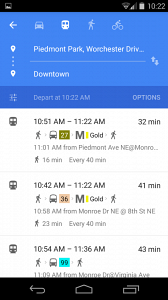
Sdílet umístění
Sdílení míst funguje stejně jako ukládání offline map, ale místo klepnutí na Uložit offline mapy místo toho klepnete na Sdílet. Klepnutím na tuto možnost zobrazíte obrazovku sdílení, která vám umožní sdílet polohu prostřednictvím Disku Google, e-mailu nebo Bluetooth. Tato funkce se může opravdu hodit, pokud se někdy ztratíte.
Užijte si Street View
Mnoho lidí se ptá, co se stalo se Street View v Mapách Google, ale nezmizel, jen se trochu posunul. Chcete-li zobrazit Street View, vyhledejte místo, klepněte na požadovaný výsledek a přejděte dolů. Měli byste vidět dva obrázky se Street View nalevo. Klepnutím na něj otevřete Street View. Dvojitým klepnutím vyvoláte nabídku a po dokončení nabídku opustíte.
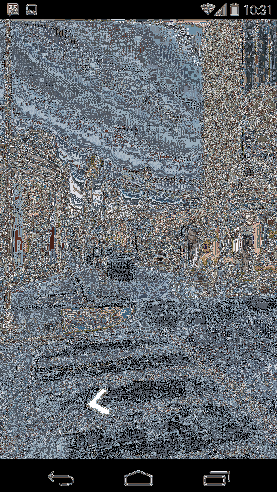
Uložte důležité adresy
V Mapách Google klepněte na Menu, Vaše místa, Zadejte adresu domova nebo Wordu a uložte důležitá místa. Díky tomu je získávání pokynů rychlejší a jednodušší. Pomáhá také nakrmit zvědavou mysl Chytrých karet Google a jejich přepravních karet.
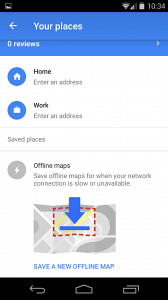
Podívejte se na to ve 3D
Toto není opravdu tip, jak vás dostat z jednoho cíle do druhého, ale je to docela elegantní trik. Klepnutím na tlačítko Menu v Mapách Google a následným klepnutím na Google Earth získáte možnost vidět svět v nádherném 3D. Stejně jako v Mapách se můžete i nadále pohybovat přejetím, stažením nebo poklepáním. Tenhle snímek nezkazíme, musíte se o tom přesvědčit sami.
Vymazat historii polohy
Pokud jste někdo, kdo má rád pořádek a pořádek, a nemáte rádi ukládání všech podrobností o každém místě, které jste kdy od doby, kdy jste poprvé začali používat Mapy Google, můžete svou historii polohy vymazat. Způsob přístupu k této funkci se může u jednotlivých zařízení lišit (a od operačního systému k operačnímu systému), měli byste však být schopni použít následující pokyny a najít, co hledáte. Chcete-li vymazat historii polohy, klepněte na Nabídka, Nastavení, Nastavení polohy Google (někteří z vás mohou vidět Hlášení polohy Google) a odtud můžete vymazat vše.
Pokud tuto funkci nemůžete najít, můžete také odstranit historii polohy ze svého účtu Google v libovolném webovém prohlížeči. Ať tak či onak funguje.
VIZ TÉŽ: 20 nejlepších aplikací pro Android Wear
 Gadgetshowto
Gadgetshowto



